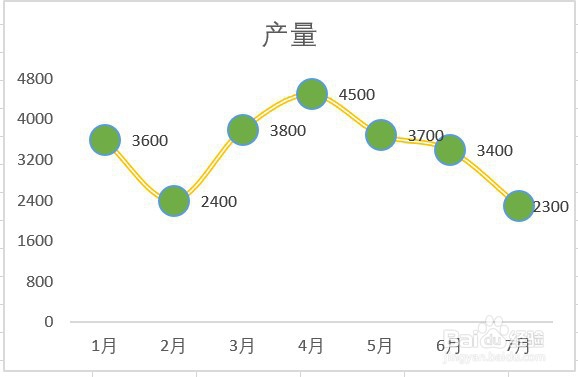1、第一步:制作基本的二维折线图,如图:
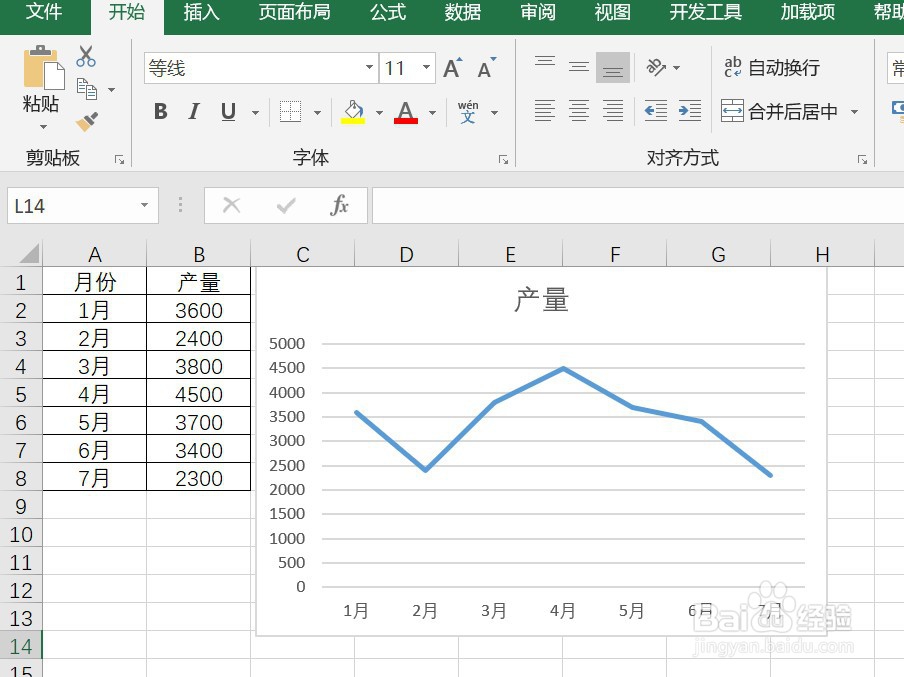
2、第二步:删除网格线;选中其中任意一根网格线,右键删除即可。(此步可根据自己的欣赏角度决定是否进行操作)
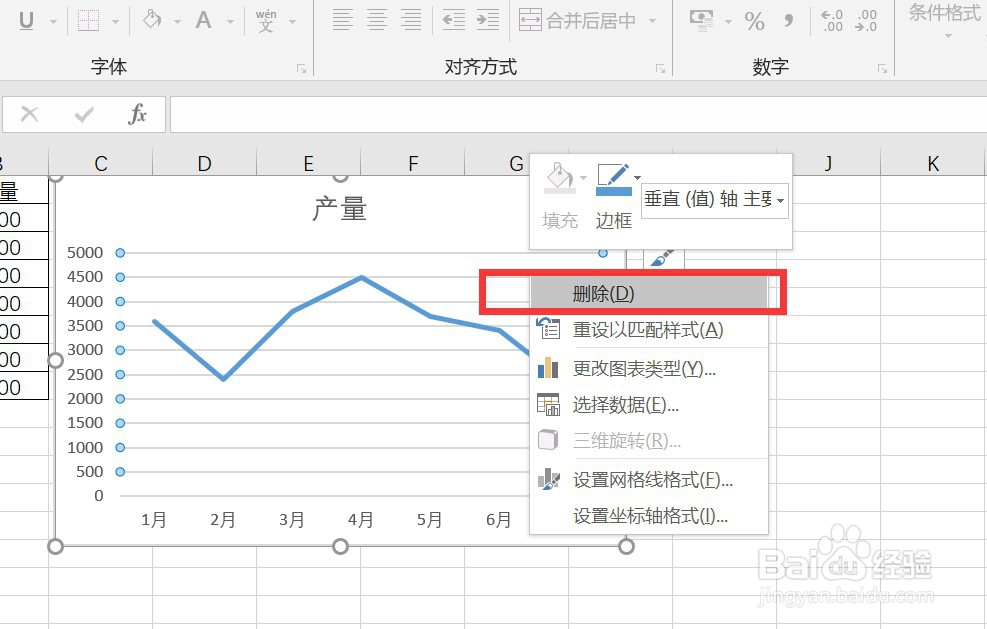
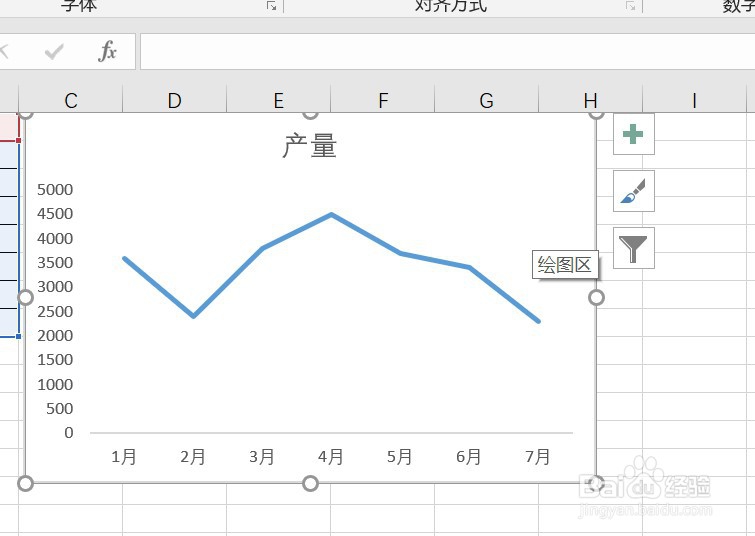
3、第三步:设置坐标轴格式;可以设置你认为喜欢的坐标轴线条的粗细、颜色、坐标轴间距等等;
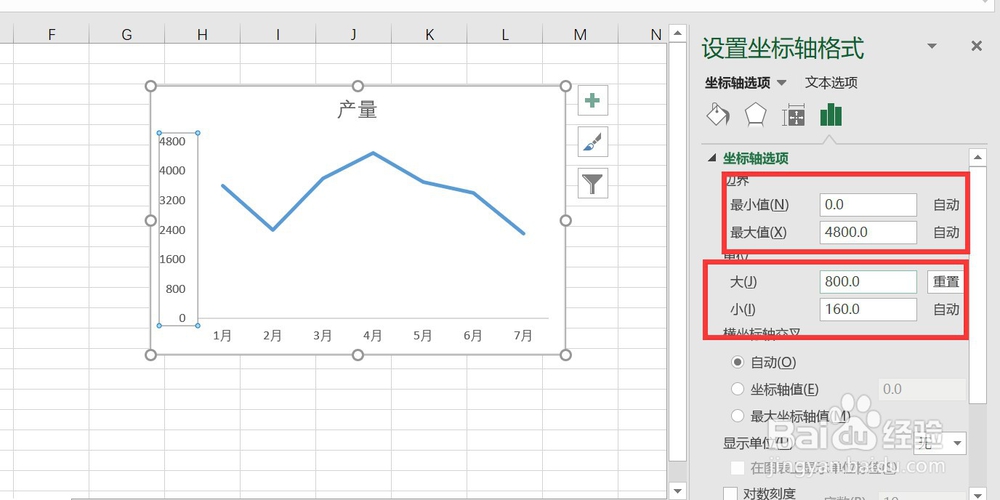
4、第四步:美化折线;这步是核心部分,选中折线,勾选系列选项里平滑线前的复选框,线条就变平滑了。如图
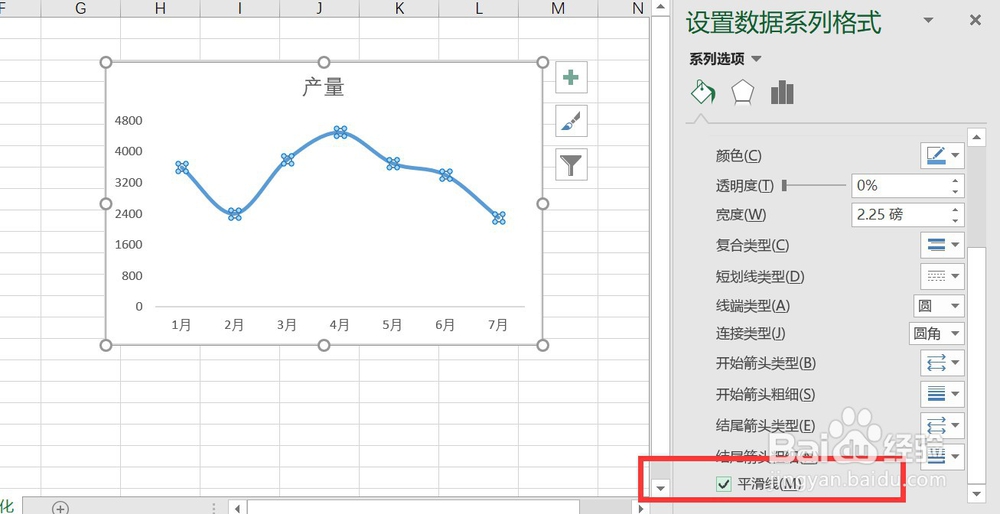
5、第五步:变成双线;接着在填充线条窗口,将线条设置为“实线”,复合类型选“双线”;如图
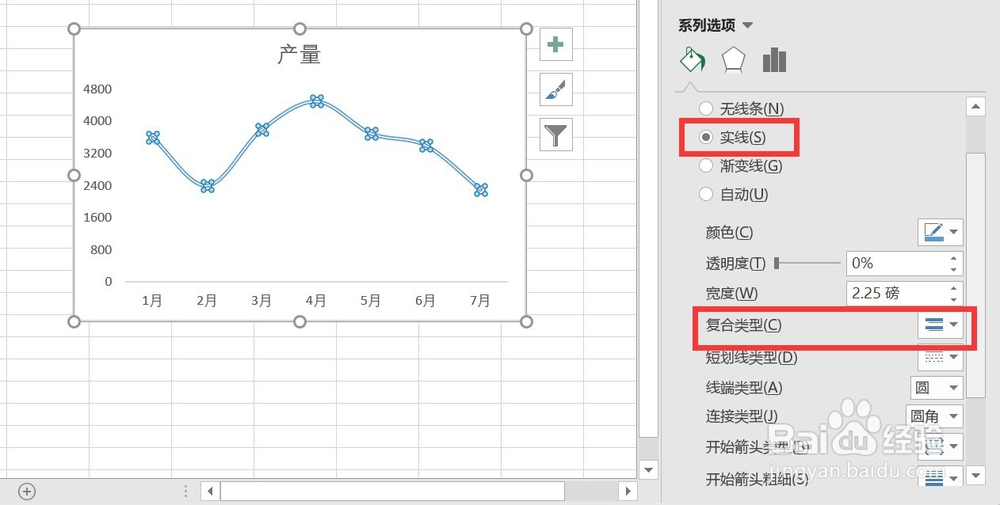
6、第六步:变换标记点;切换到标记选项卡,设置标记选项为“内置”,类型为“圆形”,大小为“15”;如图
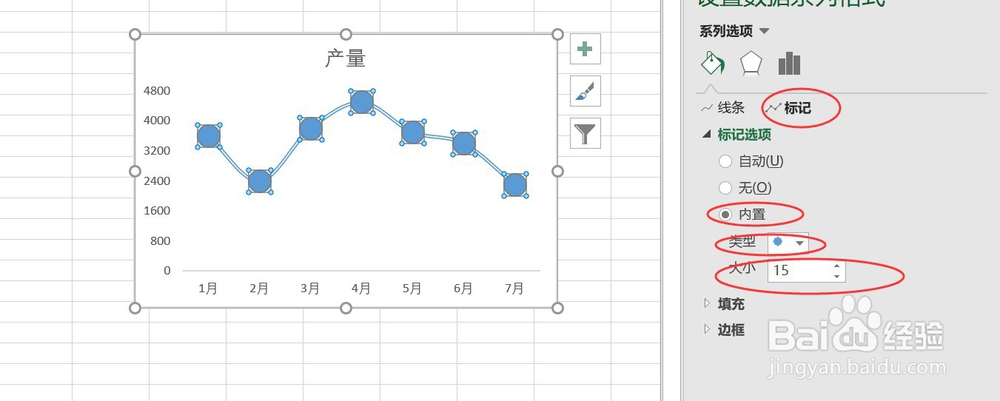
7、第七步:变化上你喜欢的线条颜色和数据点颜色,加上数据标签,就完工了;如图